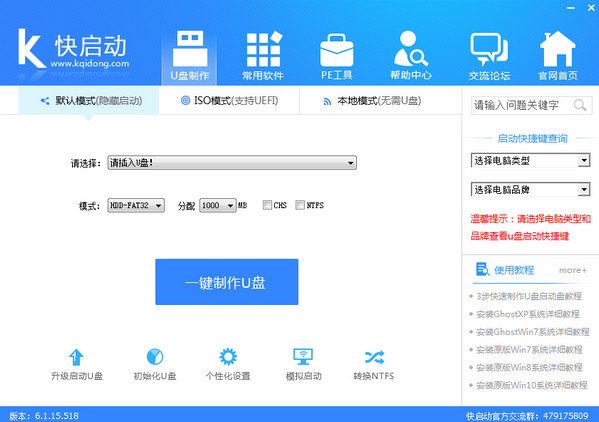您现在的位置是:网站首页> 编程资料编程资料
快启动U盘怎么装win7系统 快启动U盘装win7系统教程_系统安装_操作系统_
![]() 2023-01-30
734人已围观
2023-01-30
734人已围观
简介 快启动U盘怎么装win7系统 快启动U盘装win7系统教程_系统安装_操作系统_
之前为大家介绍了快启动U盘装XP系统教程,现在小编继续为大家带来快启动U盘装win7系统教程,需要的朋友可以一起看看。
工具准备
① 制作一个快启动u盘启动盘
② 一个ghost win7系统镜像文件,并存入制作好的快启动u盘启动盘,硬盘模式更改为ahci模式
快启动U盘装系统教程
我们把制作好的u盘启动盘插在电脑usb接口上,然后重启电脑,在出现开机画面时长按启动快捷键进入到bios设置界面,通过鼠标上下方向键“↑↓”选择到u盘,然后按回车键进入。(由于目前市面上的电脑非常多,各类品牌机、台式机、笔记本等等,它们的U盘启动快捷键也不太一样,下面是小编为大家整理的一个实用小工具,方便大家查询)

进入到快启动的主菜单界面后,用键盘上的上下键将光标移至“【03】运行快启动Win8PE防蓝屏版(新机器)”并回车确定,如下图所示
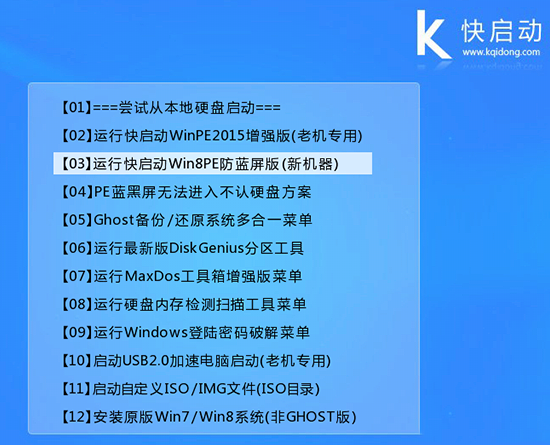
进入到pe系统桌面后,系统会自启快启动一键装机工具,在工具界面点击“浏览”按钮,如下图所示:

随后会弹出一个窗口,我们点击打开快启动u盘,并选中ghost win7系统镜像文件,然后点击“打开”按钮即可,如下图所示:

添加完系统镜像文件后,在磁盘分区列表中选择C盘作为系统盘,然后点击“确定”按钮,如下图所示:

此时会弹出一个窗口,询问是否执行还原操作,我们只需点击“确定”按钮即可,如下图所示:

接着程序便会开始释放系统镜像文件,我们只需耐心等待操作完成并重启即可,如下图所示:

完成以上操作后,电脑重启后便会自动进入到ghost win7桌面。这样使用快启动u盘装ghost win7即宣布大功告成!
相关内容
- u启动win8 PE工具箱安装使用详细图文教程_系统安装_操作系统_
- 系统重装重新启动后出现oem7grub 0.4.4 20091118_系统安装_操作系统_
- 快启动怎么安装xp系统 快启动U盘装xp系统图文教程_系统安装_操作系统_
- win10预览版安装方法大全(新手必读)_系统安装_操作系统_
- 将U盘制作成安装LION、WIN7系统盘,方便MacBook Air没有光驱下安装双系统_系统安装_操作系统_
- usb启动盘安装系统还原失败怎么办?_系统安装_操作系统_
- UltraISO软碟通怎么装系统 UltraISO软碟通不用U盘装系统图文教程 _系统安装_操作系统_
- thinkpad电脑安装win10系统图文教程_系统安装_操作系统_
- GHOST不认硬盘或系统安装一半不能安装了该怎么办?_系统安装_操作系统_
- 哪家重装系统最干净?实测到底谁家的系统最干净?_系统安装_操作系统_